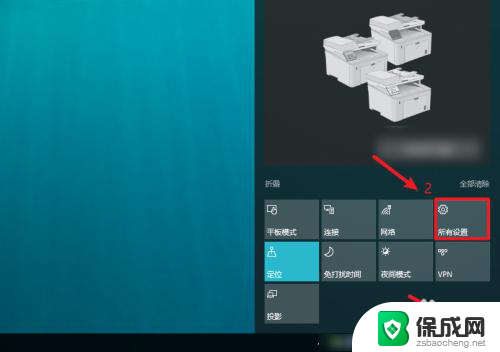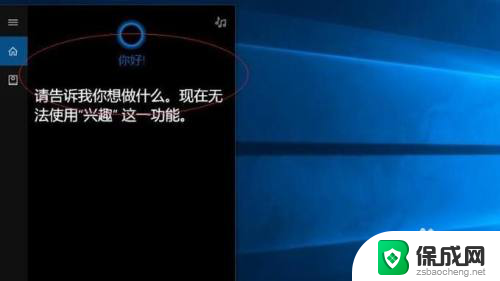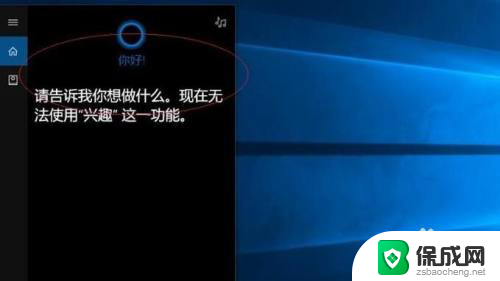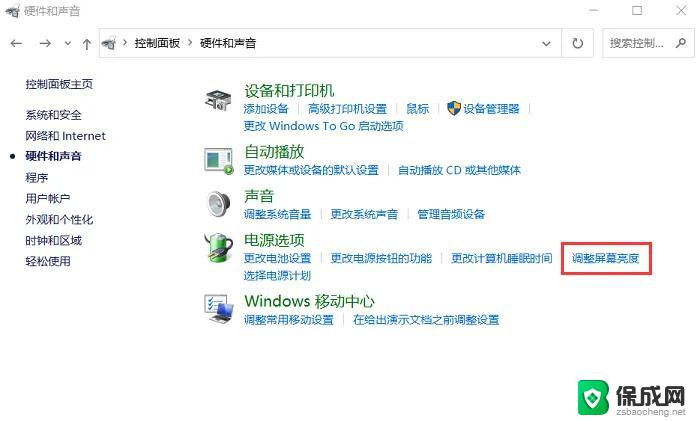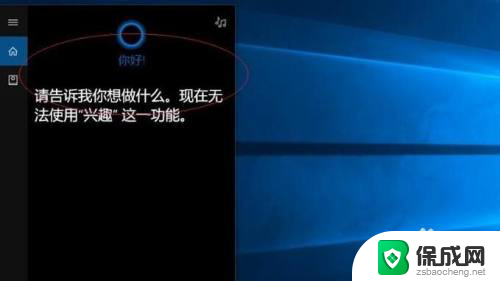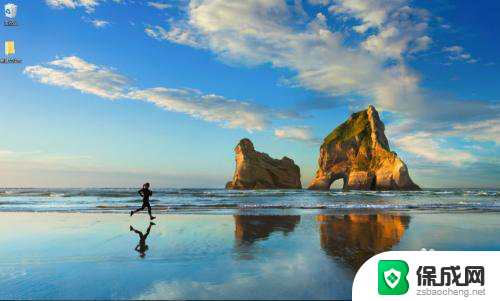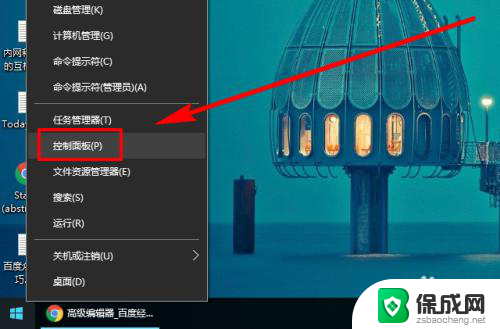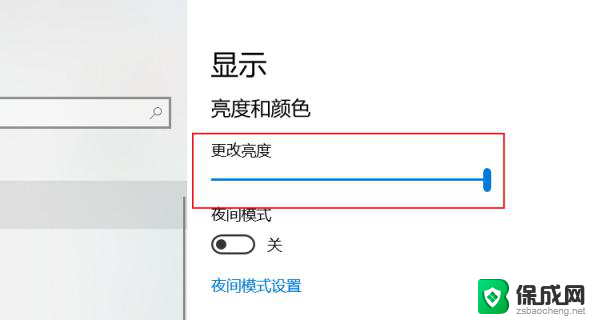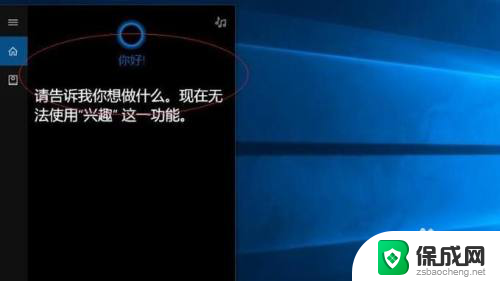为什么屏幕亮度自动变暗 Win10屏幕自动变暗怎么调节
更新时间:2024-08-03 10:46:03作者:jiang
在使用Windows 10系统的过程中,有些用户可能会遇到屏幕亮度自动变暗的问题,这种情况可能会给用户带来困扰,影响使用体验。屏幕自动变暗的原因可能有很多,比如系统设置问题、驱动程序更新等。针对这种情况,用户可以通过一些简单的调节方法来解决屏幕自动变暗的问题,提升使用舒适度。接下来我们将会介绍一些调节方法,帮助用户解决屏幕亮度自动变暗的困扰。
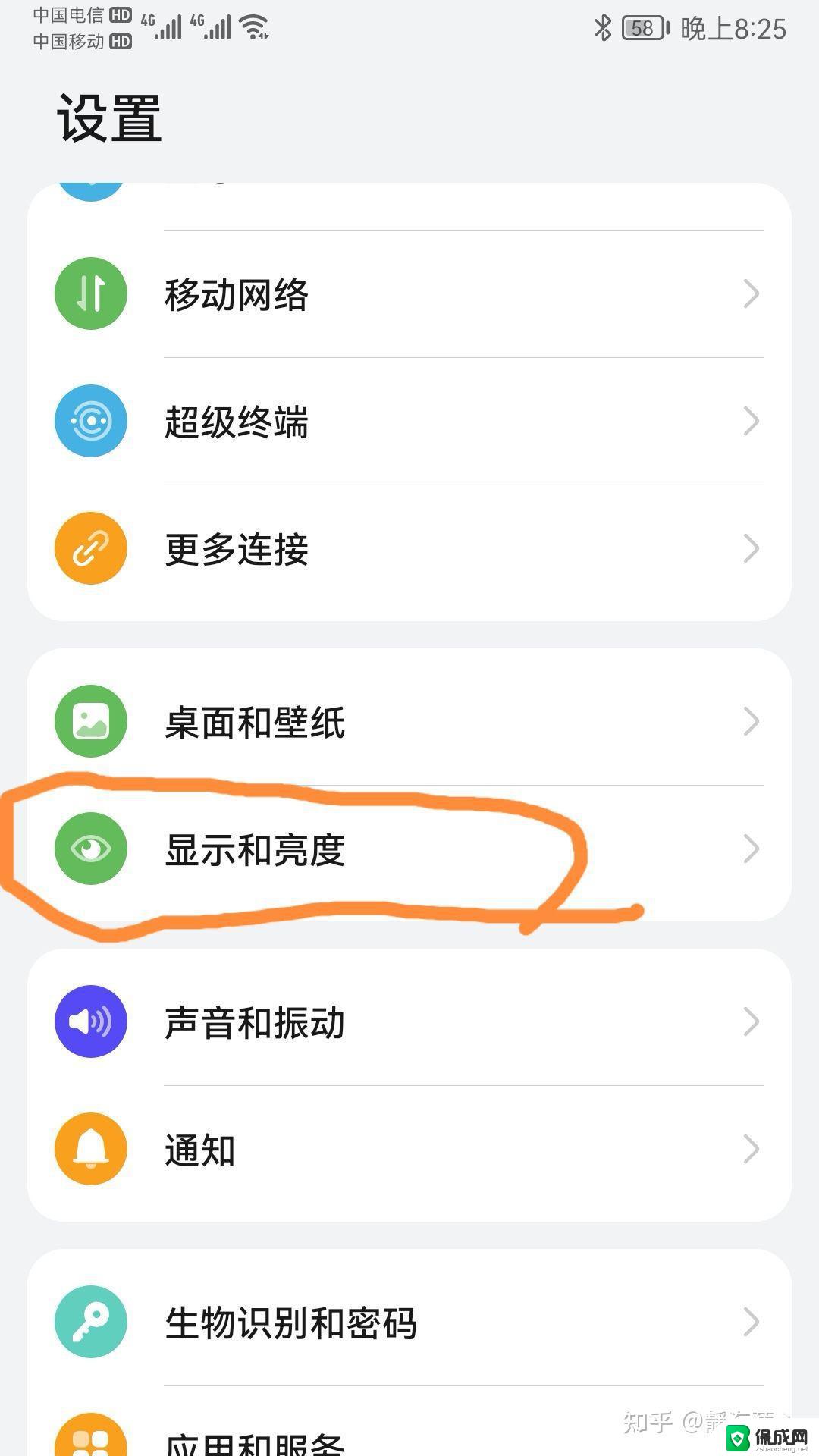
步骤:
1、在开始菜单上单击右键,选择【控制面板】;
2、在控制面板将查看方式修改为“大图标”,在下面点击【电源选项】;
3、点击当前选择的电源计划左侧的【选择关闭显示器的时间】;
4、在下面将“用电池”和“接通电源” 选项下的【调整计划亮度】滑动块都移到最右侧,点击保存即可。
5、接着点击下面的“更改高级电源设置”;
6、展开【显示】—【启用自适应亮度】,将下面两个选项都关闭。然后点击【应用】,再点击【确定】完成设置。
完成设置后屏幕就不会自动变暗了。
以上就是为什么屏幕亮度自动变暗的全部内容,有需要的用户可以根据以上步骤进行操作,希望对大家有所帮助。